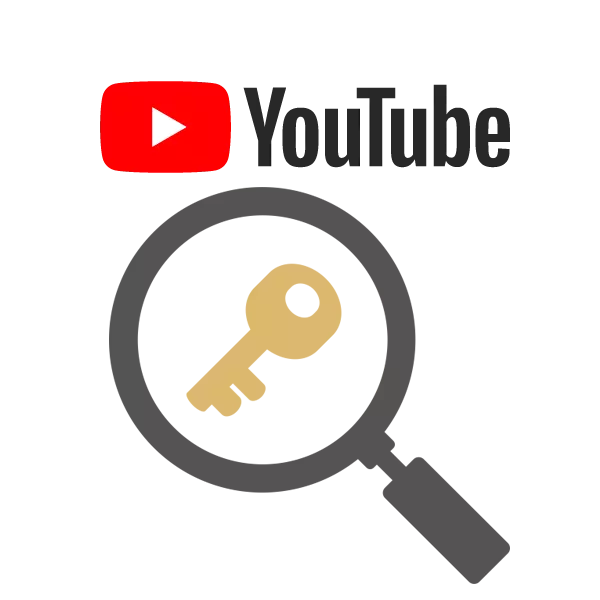
Prepisivanje oznaka na valjku optimizirajte ga što je više moguće za pretraživanje i unos preporuke na određene korisnike. Ključne riječi nisu vidljive publici, međutim, na račun njihovog pretraživanja bot i preporučuje ih da vide. Stoga je važno dodati oznake na videozapis, ne samo da ih optimizira, već i privlači novu publiku na kanal.
Metoda 1: puna verzija stranice
Puna verzija stranice YouTube omogućuje autorima urediti na svaki mogući način i napraviti druge manipulacije sa svojim videozapisom. To uključuje dodavanje ključnih fraza. Kreativni studio se poboljšava sa svakom ažuriranjem, promjene dizajna i nove funkcije. Detaljno opisujmo proces dodavanja oznaka na valjak kroz punu verziju stranice na računalu:
- Kliknite na avatar kanala i odaberite "Creative Studio".
- Ovdje vidite mali dio s novo dodanim videom. Ako je potrebno ovdje, odmah idite na njegovu promjenu, ako ne, otvorite "Video Manager".
- Idite na odjeljak "Video", pronađite odgovarajući unos i kliknite na gumb "Promjena", koji se nalazi u blizini minijature valjka.
- Pokrenite izbornik i ispod opisa ćete vidjeti niz "oznake". Dodajte ključne riječi, odvojite ih pritiskom na unos. Važno je da odgovaraju predmetu videozapisa, inače postoji mogućnost blokiranja snimanja s uprave za web-lokaciju.
- Nakon unosa ključeva ne zaboravite spremiti promjene. Videozapis će se ažurirati i na njega će se primijeniti unesene oznake.
Možete otići u uređivanje videozapisa, ući ili izbrisati potrebne tipke u bilo kojem trenutku. Ova se postavka izvodi ne samo s napunjenim valjcima, već i tijekom dodavanja novog sadržaja. Pročitajte više o preuzimanju video na usluzi YouTube pročitajte u našem članku.

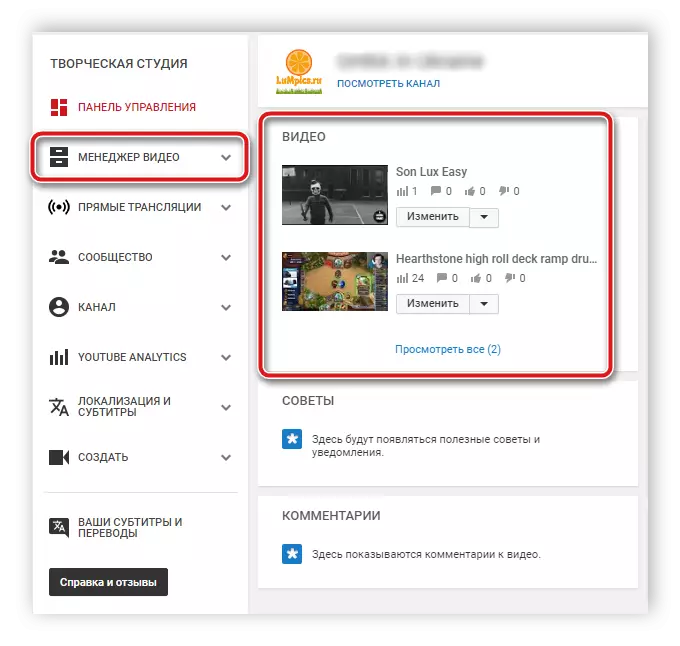
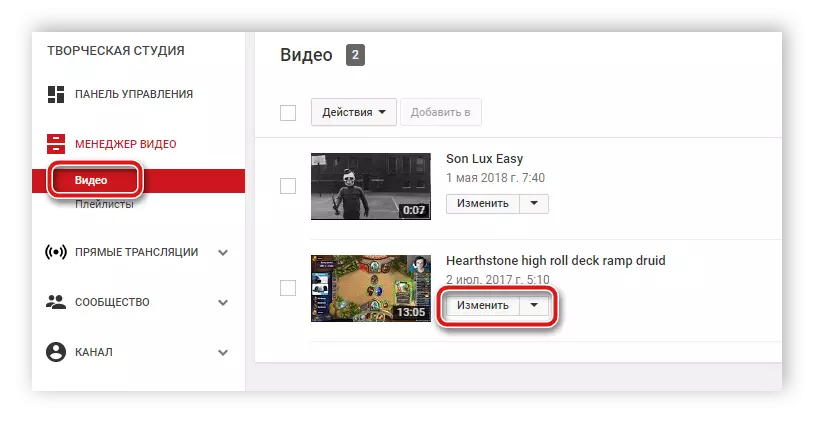

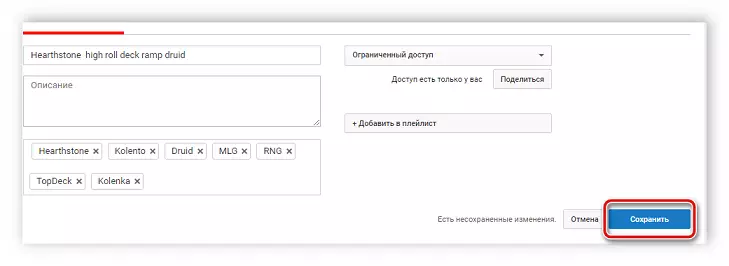
Metoda 2: Mobilna aplikacija
U mobilnoj aplikaciji, YouTube još uvijek nije punopravni kreativni studio, gdje su prisutne sve potrebne funkcije za rad sa sadržajem. Međutim, postoje osnovne značajke, uključujući dodavanje i uređivanje oznaka. Razmotrimo detaljnije ovim procesom:
- Pokrenite aplikaciju, kliknite na kanal avatar i odaberite Moj kanal.
- Idite na karticu "Video", kliknite na ikonu u obliku triju vertikalnih točaka u blizini željenog valjka i odaberite "Promjena".
- Otvara se novi prozor za uređivanje podataka. Ovdje je niz "tags". Dodirnite ga da biste otvorili zaslonsku tipkovnicu. Sada unesite željene ključne riječi, odvojite ih pritiskom na tipku "Finish", koja je na zaslonu tipkovnici.
- Desno od natpisa "Promjena podataka" je gumb, dodirnite ga nakon unosa oznake i pričekajte ažuriranje videozapisa.

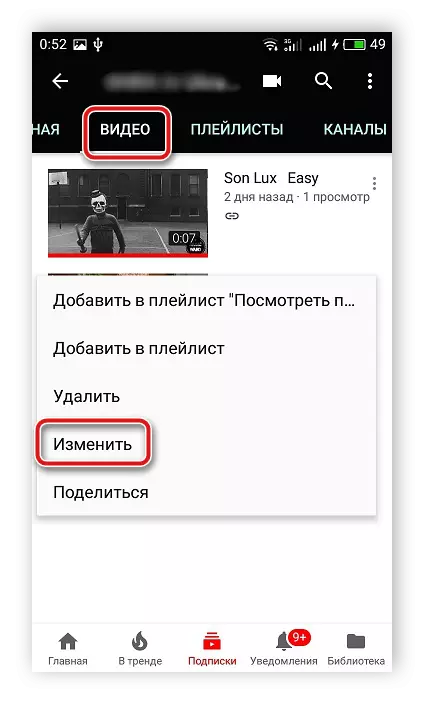
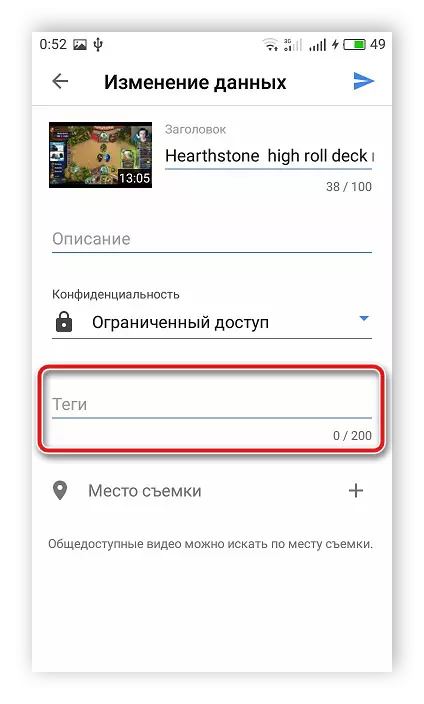

Kao iu punoj verziji usluge YouTube na računalu, u mobilnoj aplikaciji, dodavanje i brisanje oznaka uvijek je dostupan. Ako ste dodali ključne riječi u različitim verzijama YouTube, neće utjecati na njihovo mapiranje, sve se odmah sinkronizira.
U ovom članku, pregledali smo proces dodavanja oznaka na YouTube Video na računalu iu mobilnoj aplikaciji. Preporučamo s obzirom na umu da ih unesemo, naučiti oznake na druge slične videozapise, analizirati ih i odabrati najprikladnije za vaš sadržaj.
Vidi također: Određivanje oznaka Video na usluzi YouTube
